تسجيل طابع
قد تكون هذه الميزة غير متاحة عند استخدام برامج تشغيل أو بيئات تشغيل معينة تعمل مع الطابعة.
يمكنك إنشاء طابع جديد وتسجيله. ويمكنك أيضًا تغيير بعض إعدادات أحد الطوابع الموجودة وإعادة تسجيلها. يمكن حذف الطوابع غير الضرورية في أي وقت.
يوضح الإجراء التالي كيفية تسجيل طابع جديد:
تسجيل طابع جديد
انقر فوق طابع/الخلفية... (Stamp/Background...) (طابع... (Stamp...)) في علامة التبويب إعداد الصفحة (Page Setup)
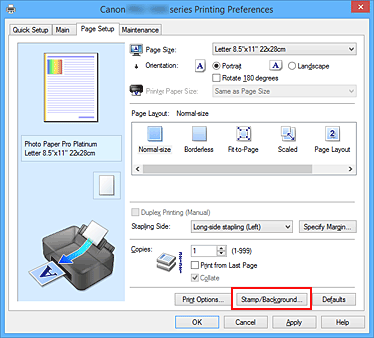
يفتح مربع الحوار طابع/الخلفية (Stamp/Background) (طابع (Stamp)).
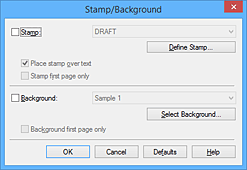
 ملاحظة
ملاحظة- باستخدام برنامج تشغيل XPS، يحل زر طابع/الخلفية... (Stamp/Background...) محل الزر طابع... (Stamp...) ويمكن استخدام الطابع فقط.
انقر فوق تعريف طابع... (Define Stamp...)
يفتح مربع الحوار إعدادات الطابع (Stamp Settings).
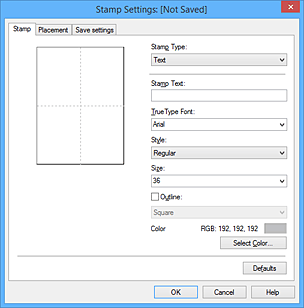
تكوين الطابع أثناء الاطلاع على إطار المعاينة
علامة التبويب طابع (Stamp)
في الخيار نص (Text) أو صورة نقطية (Bitmap) أو التاريخ/الوقت/اسم المستخدم (Date/Time/User Name) الذي يتوافق مع غرضك تجاه نوع الطابع (Stamp Text).- فيما يخص تسجيل نص (Text)، يجب إدخال الأحرف مسبقًا في نوع الطابع (Stamp Text). وعند الضرورة، غيّر إعدادات خط TrueType (TrueType Font) والنمط (Style) والحجم (Size) ومخطط تفصيلي (Outline). يمكنك تحديد لون الطابع عن طريق النقر فوق تحديد لون... (Select Color...).
- في ما يخص صورة نقطية (Bitmap)، انقر فوق تحديد ملف... (Select File...) وحدد ملف الصورة النقطية (.bmp) المراد استخدامه. وعند الضرورة، غيّر إعدادات الحجم (Size) والمساحة البيضاء الشفافة (Transparent white area).
- بالنسبة إلى إعدادات التاريخ/الوقت/اسم المستخدم (Date/Time/User Name)، يتم عرض تاريخ/وقت الإنشاء واسم مستخدم المادة المطبوعة على نص الطابع (Stamp Text). وعند الضرورة، غيّر إعدادات خط TrueType (TrueType Font) والنمط (Style) والحجم (Size) ومخطط تفصيلي (Outline). يمكنك تحديد لون الطابع عن طريق النقر فوق تحديد لون... (Select Color...).
 هام
هام- يظهر نص الطابع (Stamp Text)باللون الرمادي ويكون غير متاح عند تحديد التاريخ/الوقت/اسم المستخدم (Date/Time/User Name).
علامة التبويب الوضع (Placement)
حدد موضع الطابع من القائمة الموضع (Position). يمكنك أيضًا تحديد مخصص (Custom) من القائمة الموضع (Position) وحدد الإحداثي السيني (X-Position) والإحداثي الصادي (Y-Position).
يمكنك أيضًا تغيير موضع الطابع من خلال سحب الطابع في إطار المعاينة.
لتغيير زاوية موضع الطابع، اكتب قيمة في مربع حوار الاتجاه (Orientation) مباشرة.
 هام
هام- يتعذر تغيير الاتجاه (Orientation) عند تحديد صورة نقطية (Bitmap) نوع الطابع (Stamp Type) في علامة التبويب طابع (Stamp).
حفظ الطابع
انقر فوق علامة التبويب حفظ الإعدادات (Save settings) وأدخل عنوانًا في مربع حوار العنوان (Title) ثم انقر فوق حفظ (Save).
انقر فوق موافق (OK) عند ظهور رسالة التأكيد. ملاحظة
ملاحظة- لا يمكن إدخال مسافات وعلامات تبويب وحروف إرجاع في بداية أو نهاية عنوان.
اكتمال الإعداد
انقر فوق موافق (OK). يفتح مربع الحوار طابع/الخلفية (Stamp/Background) (طابع (Stamp)) مرة أخرى.
يظهر العنوان المسجَل في القائمة طابع (Stamp).
تغيير بعض إعدادات الطوابع وتسجيلها
تحديد الطابع الذي يتم تغيير الإعدادات له
حدد خانة الاختيار الخلفية (Background) في مربع الحوار طابع/الخلفية (Stamp/Background) (طابع (Stamp)). ثم حدد عنوان الطابع المراد تغييره، من القائمة.
انقر فوق تعريف طابع... (Define Stamp...)
يفتح مربع الحوار إعدادات الطابع (Stamp Settings).
تكوين الطابع أثناء الاطلاع على إطار المعاينة
حفظ الكتابة الفوقية على الطابع
انقر فوق حفظ الكتابة الفوقية (Save overwrite) في علامة التبويب حفظ الإعدادات (Save settings).
عندما تريد حفظ الطابع بعنوان مختلف، اكتب عنوانًا جديدًا في مربع الحوار العنوان (Title)، ثم انقر فوق حفظ (Save).
انقر فوق موافق (OK) عند ظهور رسالة التأكيد.اكتمال الإعداد
انقر فوق موافق (OK). يفتح مربع الحوار طابع/الخلفية (Stamp/Background) (طابع (Stamp)) مرة أخرى.
يظهر العنوان المسجَل في القائمة طابع (Stamp).
حذف طابع غير ضروري
انقر فوق تعريف طابع... (Define Stamp...) في مربع الحوار طابع/الخلفية (Stamp/Background) (طابع (Stamp))
يفتح مربع الحوار إعدادات الطابع (Stamp Settings).
تحديد الطابع المطلوب حذفه
حدد عنوان الطابع الذي تريد حذفه من القائمة طوابع (Stamps) في علامة التبويب حفظ الإعدادات (Save settings). ثم انقر فوق حذف (Delete).
انقر فوق موافق (OK) عند ظهور رسالة التأكيد.اكتمال الإعداد
انقر فوق موافق (OK). يفتح مربع الحوار طابع/الخلفية (Stamp/Background) (طابع (Stamp)) مرة أخرى.



